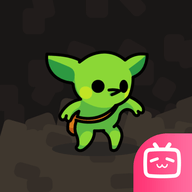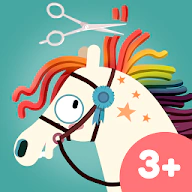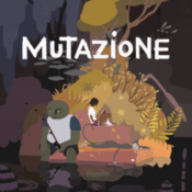PPT中如何分页插图 PPT分页插图的方法
时间:2021-04-19
来源:互联网
在手机上看
手机扫描阅读
相信很多小伙伴都使用过PPT动态相册,是不是觉得一张一张手动插入少则十几多则上百张的图片非常麻烦。本篇教程就是为了教给大家一个PPT中批量插入图片的方法,学会以后就不要再像以前那么浪费时间和精力了,赶紧来看看吧。
软件名称:PowerPoint2017简体中文免费完整版软件大小:60.7MB更新时间:2016-12-12立即下载
PPT中分页插图的步骤:
第一步,新建幻灯片后点击菜单栏的【插入】:

第二步,依次点击【图片】-【分页插图】:

第三步,在对话框中选择需要分页批量插入的图片素材,点击【打开】即可:

操作完成后,需要分页插入PPT幻灯片中的图片就已经全部插入了:

以上就是关于PPT中分页插图的步骤了,希望对大家有所帮助!
相关阅读 更多
-
 MKR币历史最低价与最高价统计 时间:2025-06-17
MKR币历史最低价与最高价统计 时间:2025-06-17 -
 敏捷开发:每天换需求的新借口 时间:2025-06-17
敏捷开发:每天换需求的新借口 时间:2025-06-17 -
 MKR币首次发行方式及众筹细节 时间:2025-06-17
MKR币首次发行方式及众筹细节 时间:2025-06-17 -
 程序员育儿:教孩子写“Hello World”当早教 时间:2025-06-17
程序员育儿:教孩子写“Hello World”当早教 时间:2025-06-17 -
 MKR币流通市值和持币地址数量统计 时间:2025-06-17
MKR币流通市值和持币地址数量统计 时间:2025-06-17 -
 MKR币合约杠杆倍数及支持合约交易的平台介绍 时间:2025-06-17
MKR币合约杠杆倍数及支持合约交易的平台介绍 时间:2025-06-17
今日更新
-
 PPT2019怎么插入文本?PPT2019插入文本教程
PPT2019怎么插入文本?PPT2019插入文本教程
阅读:19
-
 PPT2019怎么复制幻灯片?PPT2019复制幻灯片方法
PPT2019怎么复制幻灯片?PPT2019复制幻灯片方法
阅读:20
-
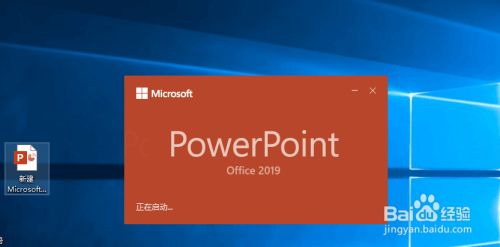 PPT2019怎么修改批注?PPT2019修改批注教程
PPT2019怎么修改批注?PPT2019修改批注教程
阅读:19
-
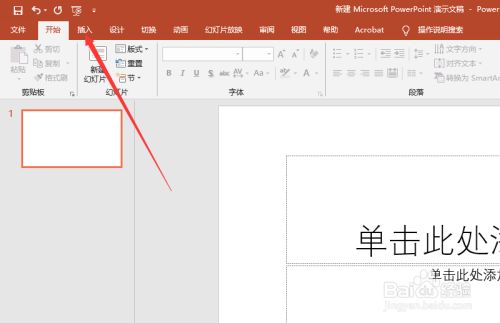 PPT2019怎么插入图片?PPT2019插入图片教程
PPT2019怎么插入图片?PPT2019插入图片教程
阅读:19
-
 Office 2013完美激活码与官方原版简体中文下载地址(超全)
Office 2013完美激活码与官方原版简体中文下载地址(超全)
阅读:29
-
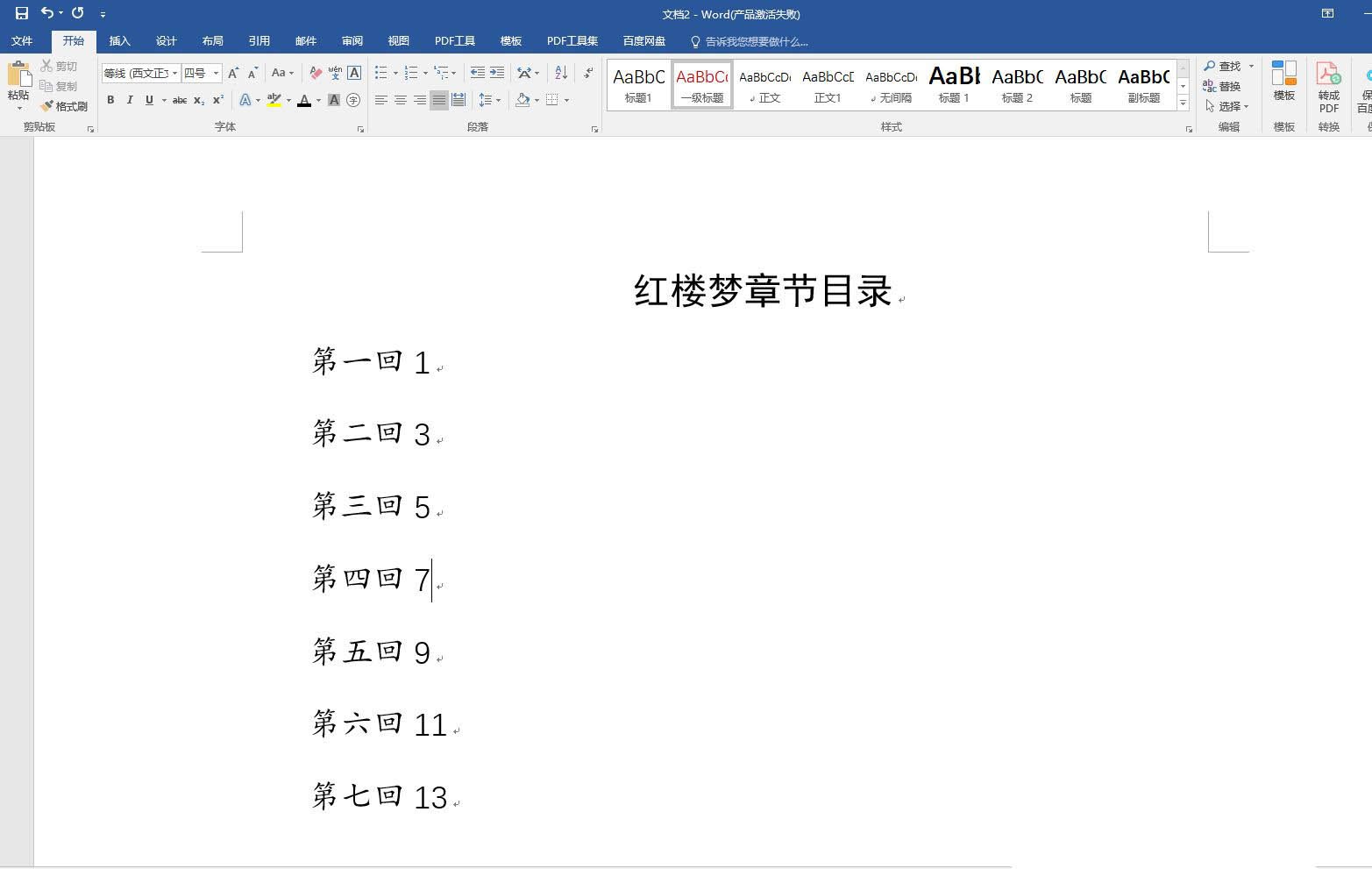 word目录怎么一键快速对齐? word对齐目录的方法
word目录怎么一键快速对齐? word对齐目录的方法
阅读:22
-
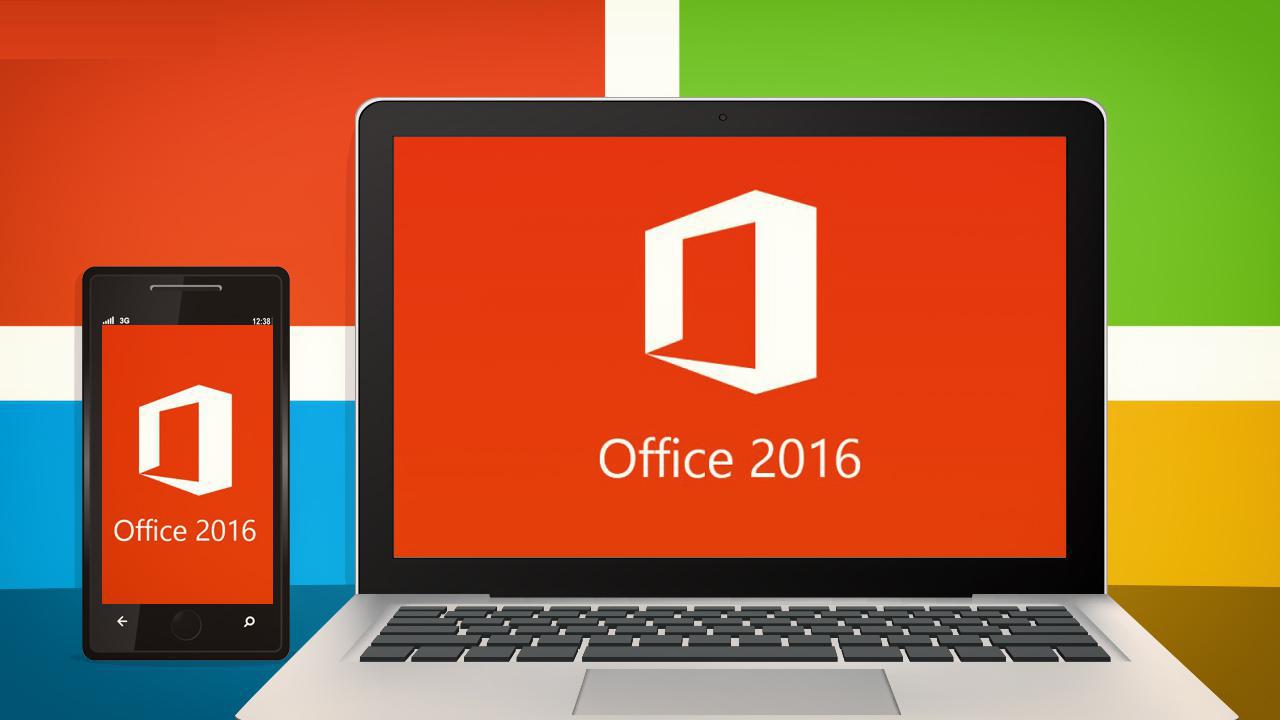 Office2016专业增强版永久激活详细方法(附2021年最新激活密钥及下载地址)
Office2016专业增强版永久激活详细方法(附2021年最新激活密钥及下载地址)
阅读:25
-
 Word表格不能调整行高该如何解决
Word表格不能调整行高该如何解决
阅读:20
-
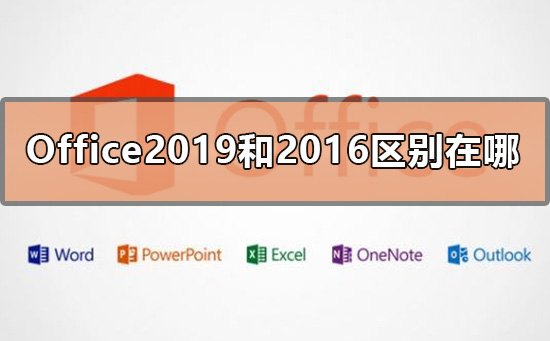 office2019和office2016哪个好用 office2019和office2016区别对比
office2019和office2016哪个好用 office2019和office2016区别对比
阅读:21
-
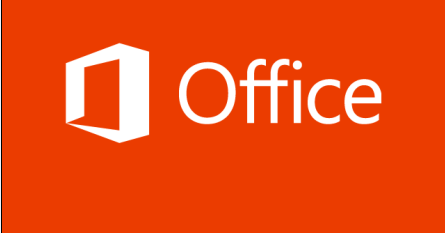 Office 2013免费永久激活方法(附激活工具)
Office 2013免费永久激活方法(附激活工具)
阅读:24